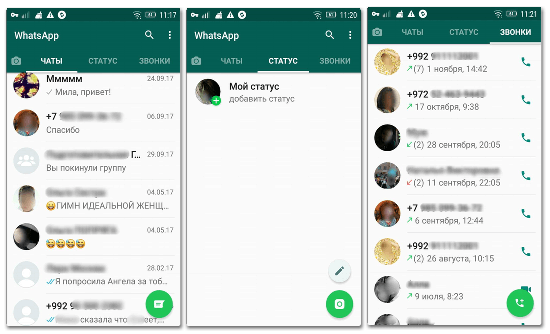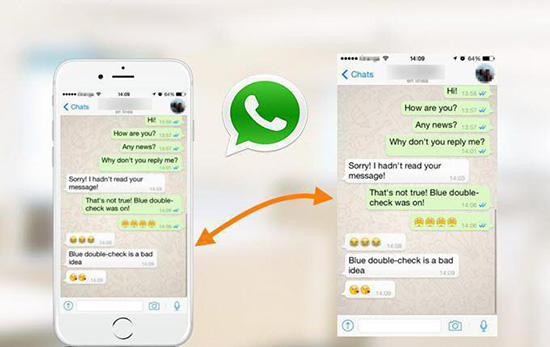открыть приложение whatsapp на телефоне
Пошаговая инструкция по использованию WhatsApp для чайников
Мессенджеры – самые популярные приложения для смартфонов. Самым распространенным является WhatsApp. Основная причина его роста популярности – новизна. С появлением различных сервисов количество пользователей увеличивалось, а стандартные социальные сети не позволяли общаться через видео или голосовые сообщения. WhatsApp внедрил эти опции сразу же, не расходуя большого количества трафика. Голосовые сообщения – одна из инновационных опций, которая произвела положительное впечатление на пользователей, позволяя тратить минимум времени на набор текста.
Что такое WhatsApp и зачем он нужен
WhatsApp ‒ популярная бесплатная система и незаменимая вещь для быстрой передачи сообщений, написанных текстом, а также голосовой и видео информации. Для этого нужно элементарное интернет-соединение. WatsApp – настоящая панацея для тех, кто не хочет платить за цифровое общение. Звонки и смс в приложении бесплатные и безлимитные.
Нет ограничений в регионах и тарифах: есть возможность связаться с человеком из другой страны. Также мессенджер используется для создания групповых чатов, где люди могут общаться, используя большую вариативность смайлов и стикеров.
Скачивание и вход в WhatsApp
Пункт 1 – Загрузить приложение WhatsApp на смартфон или планшет. В магазине «Play Market» найти приложение WhatsApp Messenger. Затем нажать кнопку «Установить», появится перечень функций Android, которые необходимы для продуктивной работы приложения. Их нужно сделать доступными, нажав соответствующую кнопку – «Принять». После того, как приложение установится, нажать «Открыть». WhatsApp запустится.
Пункт 2 – Зарегистрировать и подтвердить телефонный номер. В первую очередь нужно дать согласие на Условия использования и Политику конфиденциальности WhatsApp. Приложение сможет просматривать контакты, фотографии, видео и прочие файлы. При согласии пользователя с условиями, WhatsApp «увидит» номера из списка контактов. Предусмотрен ручной ввод нужных контактов, но затем станет невозможно осуществлять повторный звонок без разрешения доступа приложения к телефонной книге. Разрешение на доступ фотографий, видео, прочих файлов дает возможность делиться ими с собеседниками.
Если Вы разрешаете все функции программы, нажмите «Далее» и «Разрешить». Затем приложение предложит ввод страны проживания и номера телефона. Введите свои данные, после нажмите стрелку в правом углу. Перед Вами возникнет окно с подтверждением номера телефона, нажмите «ОК». Для подтверждения номера придет СМС-сообщение с шестизначным кодом. Просмотрите информацию и введите требуемый код.
Вы увидите запрос на включение автоматического сохранения дополнительных копий сообщений на Google Диске. Для того чтобы запретить отправление сообщений, не защищенных шифром, в Google, следует выбрать «Never» и «Done».
Как пользоваться WhatsApp на телефоне
Когда будете отправлять сообщение, защищенное шифром, Вам придет уведомление о том, что сообщения и звонки в чате теперь зашифрованы. На данном этапе можно осуществить проверку личности собеседника. Так вы сможете убедиться, что его ключ остался прежним и не был заменен во время загрузки.
Такой процесс проверки называют верификацией ключей, его можно пройти во время общения. Для этого нужно нажать на данное уведомление или проанализировать детальную информацию по контакту, нажав на кнопку меню (оформлено в виде трех точек сверху) и «Показать контакт» («View contact»). На новом экране следует коснуться.
Отправка сообщений
Для открытия нового чата нужно зайти в приложение WhatsApp, нажать на зеленую кнопку с иконкой сообщения (находится внизу справа в разделе «Чаты»), называется «Новый чат». Далее появится список контактов, которые доступны для приложения. Для того, чтобы начать чат с одним из них, следует нажать на имя в строке. Затем в образовавшемся экране внизу ввести сообщение и отправить его, нажав на зеленую кнопку в виде сложенного «бумажного самолетика», находящуюся справа.
Существует два способа создания группы. Первый: нажать на кнопку «Новый чат». Во втором используется изображение трех следующих вниз друг за другом точек, которые располагаются вверху экрана справа. И в том, и в другом способе нужно нажать на строку «Новая группа» и отметить контакты, которые должны получить приглашение в групповой чат. После этого кликнуть по зеленой кнопке внизу справа.
Звонки
Для того чтобы осуществить видео- или аудиозвонок в WhatsApp нужно открыть в телефоне «Настройки», после «Разрешения приложений», «WhatsApp». В пунктах «Камера» и «Микрофон» переключатели должны находиться в состоянии «включены». Затем открыть приложение и нужный чат. Вверху экрана сделать выбор «видеозвонок» или «аудиозвонок» (отличается иконкой телефонной трубки). В процессе разговора можно управлять звонком через нижние кнопки переключения с передней камеры на основную и наоборот, отключением опции, состоящей в использовании изображения и микрофона. Для того чтобы завершить аудио- или видеозвонок, следует нажать на красную кнопку «Завершить вызов».
Имеется другая возможность осуществления видеовызова в приложении. Нужно открыть вкладку «Звонки», после «Новый звонок» (расположен внизу, справа). Следующий шаг – выбор собеседника в списке контактов и типа звонка.
При помощи контактов на Android можно начать звонок в приложении. Для этого в разделе «Контакты» открыть необходимый. На выбор представится несколько способов – SIM-карта, WhatsApp и т. п. После клика по иконке приложения оно запустится автоматически, и будет произведен вызов.
Обмен файлами
Для передачи фото, видео, документа, местоположения, контакта собеседнику, в первую очередь, нужно открыть индивидуальный или групповой чат, кликнуть «Прикрепить». После выбрать то, что требуется переслать – документ, новое фото (выбрать камеру), находящиеся в памяти телефона медиафайлы (кликнуть на галерею). Имеется опция «подписать» фото или видео. Для отправки нажать соответствующую кнопку. За один раз можно отправлять файл не более 100 Мб.
Для отправки файлов медиа, документов или контактов необходимо открыть нужный чат, длительное время нажимая на сообщение, которое требуется переслать. Нажать «Переслать», выбрать чат для отправки сообщения или файла. Кликнуть по кнопке «Отправить». Медиафайлы, документы или контакты не требуют повторной загрузки. Сообщения, которые поступили от собеседника, помечаются как «Пересланные сообщения».
Настройки приложения
Каждый пользователь может подстроить приложение «под себя»: зайти в настройки профиля, чтобы изменить обои чата, звук уведомления, посмотреть избранные сообщения и обратиться за помощью и т.д.
Изменить информацию о себе
Чтобы изменить информацию о себе — нужно зайти в настройки и нажать «учётная запись», если вы хотите изменить фото профиля и статус, то в том же разделе нужно просто нажать на иконку изображения.
Посмотреть информацию о контакте
Для просмотра контакта в приложении нужно нажать на чат с ним, а затем на имя контакта. При этом появятся сведения и его номер телефона (при наличии несколько). Также будут видны все медиа, ссылки и документы, присутствующие в вашей беседе. В WhatsApp есть функция «Был(-а)» и «в сети». Они показывают время последнего появления Вашего контакта в WhatsApp или говорят о том, что он в сети в настоящее время. Если Ваш контакт «в сети», это означает, что его приложение WhatsApp открыто на его устройстве в фоновом режиме и подключено к Интернету.
«Был(-а)» указывает время, когда Ваш контакт в последний раз пользовался WhatsApp. Пользуясь настройками приватности, Вы можете контролировать, кто увидит ваше время последнего посещения. Скрыть статус «в сети» невозможно.
Отключить звуковые оповещения
Если нужно отключить звуки уведомления от сообщений, то нужно зайти в «настройки», а далее перейти в раздел «уведомления», где можно не только отключить звук, но и совершить иные манипуляции.
Как заблокировать контакт
Чтобы заблокировать недоброжелательного пользователя — достаточно перейти в диалог с ним, а затем нажать на иконку фотографии. Вы попадете в данные о контакте. Нужно пролистать в самый низ, где будет функция, подсвеченная красным и означающая блокировку. Существуют и альтернативные методы, но это самый простой.
Как найти информацию в переписке
Как очистить историю переписки
Для очистки истории переписки в определенном чате, его нужно открыть, нажав на 3 вертикальные точки в правом верхнем углу экрана, выбрать опцию «ЕЩЕ», далее появиться «ОЧИСТИТЬ ЧАТ» и нажать на нее.
Если необходимо удалить отдельные записи, то их нужно подержать пальцем некоторое время, они закрасятся синим цветом и в верхней части экрана появится мусорная корзина. На неё следует нажать, затем после появления нового сообщения, выбрать «УДАЛИТЬ У МЕНЯ». Если собеседник ещё не прочитал сообщение, а прошло не более 9 минут, то можно удалить его.
Как настроить резервное копирование
В мессенджере WhatsApp большое внимание уделено конфиденциальность, поэтому записи хранятся на устройствах пользователя, а не на серверах. Но если пользователь случайно удалил какое-либо важное сообщение или видео, восстановить его уже будет неоткуда. Для этой цели и существует локальное и виртуальное резервное копирование (бэкап).
Локальное копирование
По умолчанию локальное резервное копирование происходит ежедневно в 2 часа ночи в память телефона. Кроме этого, локальное копирование можно проводить самостоятельно в любой момент. Для этого нужно зайти в приложение, открыть «НАСТРОЙКИ», выбрать раздел «ЧАТЫ», затем — «РЕЗЕРВНЫЕ КОПИИ» и нажать на кнопку начала копирования.
Виртуальное копирование
Это более надёжный способ хранения, так как информация будет храниться в облаке Google Drive, которое не может быть повреждено механически, в отличие от смартфона. Так же как и локальные, виртуальные копии могут создаваться автоматически с заданной периодичностью. Для указания, как часто нужно делать копии, нужно войти в «НАСТРОЙКИ» и выбрать «РЕЗЕРВНЫЕ КОПИИ». Увидев Google Drive, нужно выбрать учётную запись для хранения переписок и задать периодичность копирования. По умолчанию, для экономии памяти видеозаписи не включены в копирование. Если их также необходимо копировать, это следует указать.
Для восстановления данных из резервных копий нужно войти в «НАСТРОЙКИ», «ЧАТЫ», выбрать базы данных и нажать «ВОССТАНОВИТЬ».
Советы по безопасности и полезные функции
Для конфиденциальности общения в WhatsApp используется ключ шифрования на смартфонах обоих собеседников. Но после заражения смартфона Джеффа Безоса, основателя Amazon, возник вопрос о защищённости мессенджера WhatsApp.
Вот несколько рекомендаций для повышения безопасности смартфона с WhatsApp:
Далее перечислены некоторые полезные функции WhatsApp, повышающие конфиденциальность обмена информацией:
WhatsApp скачать на компьютер и телефон
Скачать WhatsApp на компьютер и на смартфон можно только с официального сайта. Воспользуйтесь пошаговыми инструкциями и установите мессенджер на нужное устройство.
WhatsApp для компьютера
WhatsApp для компьютера доступен в виде отдельного приложения. Компьютер удобен в плане скорости набора сообщений – на обычной клавиатуре они набираются значительно быстрее, чем на виртуальной. Общение осуществляется с помощью фирменной программы для Windows 32 или 64 бит. Софт не нагружает процессор и не засоряет оперативную память, запускается вручную после запуска Windows, либо автоматически, при определенных настройках.
Минимальные системные требования программы к оборудованию:
Можно смело утверждать, что WhatsApp будет работать практически на всех современных компьютерах и ноутбуках.
Владельцам ноутбуков будет доступна функция прикрепления фотографии с камеры. Веб-камерами оснащаются все современные ноутбуки. Владельцам стационарных компьютеров придется приобрести камеру отдельно.
Как скачать и установить программу?
Скачать Ватсап на компьютер или ноутбук можно только с официального сайта. Процесс установки начинается с получения установочного файла. Его размер составляет около 150 Мб, скачивание займет не более 1-2 минут, в зависимости от скорости интернет-канала. Подбирать версию под конкретную операционную систему не придется – нужная версия будет выбрана автоматически.
Пошаговая инструкция по получению установочного файла:
Спустя пару секунд начнется скачивание установочного файла. Он будет сохранен в папку Загрузки в вашей операционной системе. Некоторые браузеры уточняют путь сохранения перед началом скачивания.
Установочный файл скачен, теперь приступаем к установке. Она проста – кликните по файлу один или два раза, в зависимости от настроек вашей операционной системы. Спустя пару секунд начнется автоматическая установка мессенджера, не требующая от пользователя каких-либо действий.
Как войти в Ватсап на компьютере и ноутбуке?
Следующий этап – авторизация с помощью смартфона, где уже установлен мобильный клиент WhatsApp. Пользователю необходимо запустить установленную программу и сфотографировать появившийся на экране QR-код. Сработает автоматическая синхронизация, спустя пару секунд на экране покажутся начатые на смартфоне диалоги.
Пошаговая инструкция по авторизации включает пять шагов:
С этого момента можно начинать общаться с помощью компьютера.
Обратите внимание на галочку Оставаться в системе – она позволит обойтись без повторной авторизации при следующем запуске. Снимите галочку, если планируете запускать WhatsApp на публичном компьютере – например, на рабочем, где может быть нарушена конфиденциальность переписки.
Можно ли войти в сервис без телефона?
Система авторизации построена таким способом, что войти в WhatsApp без телефона невозможно. Более того, в процессе общения смартфон должен быть включен и подключен к интернету. При отключении смартфона от сети возможность принимать и отправлять сообщения отсутствует.
Обратите внимание – компьютер и смартфон могут быть подключены к интернету через сети данных провайдеров. Например, через проводное соединение и мобильную сеть. Кроме того, синхронизированные между собой смартфон и компьютер могут физически находиться в разных местах.
WhatsApp для телефона
Разработчики предусмотрели мобильное приложение WhatsApp для двух платформ – это Android и iOS. Оно обеспечивает возможность общения текстовыми и голосовыми сообщениями, поддерживает отправку файлов и фотографий. Также предусмотрены видеовызовы и голосовые звонки – можно звонить в любую точку мира бесплатно, но только пользователям WhatsApp.
Мобильное приложение необходимо для запуска мессенджера на компьютере. Именно в нем проводится первичная регистрация учетной записи с привязкой к номеру телефона. Об установке и регистрации расскажут пошаговые инструкции.
Как скачать и установить на смартфон?
Скачать WhatsApp на смартфон следует только с официального сайта, либо через специализированные магазины приложений, которые встроенны в телефон.
Скачать WhatsApp для Android бесплатно
Первая инструкция рассчитана на владельцев смартфонов и планшетов с операционной системой Android. Минимальная версия ОС – Android 4.0.3, более поздние версии не поддерживаются, установка невозможна. При отсутствии достаточного количества памяти установка закончится ошибкой – очистите память, удалив ненужные файлы или неиспользуемые приложения.
Инструкция по установке WhatsApp на Android включает три шага:
Скачивание и установки занимают 1-2 минуты, в зависимости от производительности смартфона и скорости интернет-канала. После завершения установки на рабочем столе появится ярлык – запустите приложение и приступайте к регистрации или входу.
Инструкция загрузки и установки для iOS
Инструкция по установке WhatsApp на iOS включает три шага:
По завершении установки приступайте к входу или регистрации.
Как войти в Ватсап на телефоне?
Учетная запись WhatsApp регистрируется с указанием номера мобильного телефона. Регистрация занимает пару минут вместе с подтверждением номера. На последнем этапе настраивается резервное копирование (если нужно).
Регистрация включает пять простых шагов:
Аналогичным входом выполняется вход после переустановки мобильного приложения, например, после покупки нового смартфона.
Возможные проблемы при использовании сервиса
Мессенджер WhatsApp работает предельно корректно и стабильно. Сбои происходят крайне редко, а некоторые проблемы и вовсе возникают на стороне пользователей. Крупные сбои часто освещаются в социальных сетях и на новостных ресурсах.
Мы составили список проблем и нашли для каждой из них решение.
В самых сложных случаях потребуется переустановка приложения.
WhatsApp скачать бесплатно и установить
Скачать WhatsApp бесплатно и установить его на ваше устройство можно за несколько простых действий. Для удобства используйте инструкцию по скачиванию и распаковки Ватсап с официального сайта.
WhatsApp для компьютера и ноутбука

Пошаговая инструкция загрузки и установки
Чтобы загрузить и установить клиент WhatsApp, нужно выполнить следующие действия:
Процесс загрузки и установки на этом завершен, осталось только дождаться пока приложение запустится и на экране монитора появится окно авторизации с QR-кодом для входа.
Как выполнить вход в WhatsApp?
Установленный на компьютер клиент WhatsApp не является автономным мессенджером. Его можно назвать интерфейсом, который обеспечивает удаленный доступ к приложению Ватсап, установленному на телефон.
Вход осуществляется в четыре простых шага:
Теперь вы можете переписываться на компьютере с вашими контактами, отправлять голосовые сообщения, эмодзи и фото, сделанные веб-камерой. Клиент содержит практически весь функционал приложения, кроме голосовых звонков.
WhatsApp для телефона на Android и iOS
WhatsApp — один из самых популярных мессенджеров для смартфонов, который позволяет обмениваться текстовыми и голосовыми сообщениями, отправлять медиафайлы, а также совершать голосовые звонки. Миллионам пользователей во всем мире он полюбился приятным и простым интерфейсом, а также надежностью и стабильностью работы.
Загружаем и устанавливаем приложение на смартфоны
WhatsApp можно скачать бесплатно и установить на телефоны, работающие под управлением Android 4.0.3 и выше, а также iOS 9.0 или на самой последней версии. Так как Ватсап является одним из самых легких мессенджеров, он не займет много места в памяти вашего телефона – для его установки понадобится лишь несколько десятков мегабайт свободного пространства. При этом приложение шустро работает даже на старых слабых смартфонах.
Установить Ватсап на Android
Установить Ватсап на Android смартфон или планшет можно несколькими способами. Наиболее простой и быстрый – воспользоваться сервисом Play Маркет. От вас потребуется выполнить три простых действия:
Установка на этом завершена, теперь осталось открыть Ватсап, ввести ваш номер телефона и подтвердить кодом из полученного СМС.
Установить Ватсап на iPhone
Установка Ватсап на iPhone осуществляется по той же схеме, что и для Android устройств – нужно выполнить четыре шага:
Теперь осталось открыть установленный мессенджер и войти в свой аккаунт, указав номер телефона и код из СМС сообщения.
WhatsApp Messenger 12+
Удобно. Надёжно. Безопасно.
WhatsApp Inc.
Снимки экрана (iPhone)
Описание
WhatsApp от Facebook — это бесплатное приложение для обмена сообщениями и совершения видеозвонков. Им пользуются свыше двух миллиардов человек в более чем 180 странах. Оно простое и надёжное, а общение в нём конфиденциально. Вы можете с лёгкостью оставаться на связи с родными и близкими. WhatsApp работает без платы за подписку* на мобильных устройствах и компьютерах даже при слабом подключении к интернету.
Конфиденциальная переписка по всему миру
Ваши личные сообщения и звонки друзьям и родным защищены сквозным шифрованием. Третьи лица, включая WhatsApp, не могут прочитать или прослушать их.
Простое и надёжное соединение — моментально
Вам потребуется только номер телефона (не нужно придумывать имя пользователя). Вы можете быстро посмотреть контакты, у которых есть WhatsApp, и начать переписку.
Аудио- и видеозвонки высокого качества
Совершайте бесплатные* аудио- и видеозвонки. Количество участников может достигать 8 человек. Позвонить получится даже при медленном мобильном интернете. Вам понадобится только мобильное устройство.
Групповые чаты для общения
Оставайтесь на связи с родными и близкими. Групповые чаты защищены сквозным шифрованием. Используя мобильное устройство или компьютер, вы можете обмениваться сообщениями, фотографиями, видео и документами.
Будьте на связи в реальном времени
Отправьте своё местоположение в индивидуальный или групповой чат. Остановите его показ в любое время. Или же запишите голосовое сообщение, чтобы быстро передать информацию.
Делитесь событиями через статус
С помощью функции «Статус» вы можете делиться фотографиями, видео, текстом и GIF-файлами, которые исчезают через 24 часа. Вы сами выбираете, кто увидит публикации в статусе: все контакты или отдельные люди.
*За передачу данных может взиматься плата. За информацией обратитесь к своему оператору.
Если у вас есть комментарии или вопросы, пожалуйста, перейдите в WhatsApp > Настройки > Помощь > Напишите нам.
WhatsApp Web представляет собой официальный онлайн-сервис для общения в одном из самых популярных мессенджеров WhatsApp. Согласно статистическим данным, им пользуются более 2 млрд людей со всех концов мира. Общение традиционно ведется с помощью смартфонов и планшетов, но есть возможность общаться с компьютера – для этого используется сервис WhatsApp Web.
Основное преимущество данного сервиса заключается в отсутствии необходимости скачивать и устанавливать дополнительное программное обеспечение.
Для получения доступа ко всем диалогам потребуются две вещи – смартфон и компьютер с любым установленным браузером, например, Opera, Google Chrome, Mozilla Firefox, Яндекс.Браузер, Microsoft Edge или любым другим. Как настроить подключение – будет рассказано в данной статье с подробными пошаговыми инструкциями.
Ватсап Веб на компьютере действительно не требует скачивания – общение происходит в открытом окне браузера. Чтобы случайно не закрыть окно, его необходимо закрепить, данный функционал имеется во всех веб-обозревателях. Для удобства общения можно разрешить показ уведомлений – при поступлении входящего сообщения пользователь увидит всплывающую подсказку.
Отсутствие лишних программ приводит к меньшему засорению операционной системы. К тому же на офисных компьютерах возможность установки приложений может быть запрещена системным администратором. В этом случае остается пользоваться веб-сервисом – хотя бы один браузер на компьютере все-таки найдется.
Как выполнить вход в Ватсап Веб?
Для входа в Ватсап Веб Онлайн потребуются компьютер с доступом в интернет, браузер и смартфон. Работа сервиса WhatsApp Web подразумевает обязательную синхронизацию телефона с ПК. К интернету должны быть подключены оба устройства одновременно.
Вход в сервис включает пять простых шагов.
Поступающие на телефон сообщения будут тут же появляться в браузере. Напишите ответ, нажмите кнопку отправки – сообщение будет отправлено на телефон, откуда направится к получателю. Задача пользователя – держать телефон подключенным к интернету, в противном случае связь сразу же прервется.
Видео-инструкция по авторизации
Текстовые инструкции воспринимаются далеко не всеми людьми. Кому-то более понятны тексты, кому-то – видеоролики. Специально для таких пользователей мы приготовили видеоролик, в котором продемонстрированы все действия по авторизации в WhatsApp Web. Просмотрите видеоролик и попробуйте авторизоваться в сервисе.
Не получилось и на этот раз – посмотрите видео еще раз или попробуйте воспользоваться текстовой инструкцией из нашей статьи. Одна из инструкций обязательно сработает. Помните, что спустя минуту после запуска WhatsApp Web QR-код исчезнет – кликните по нему мышью, чтобы он появился снова.
Популярные инструкции
Какие возможности Web-версии WhatsApp на компьютере?
Новые пошаговые инструкции
Основная возможность Ватсап Онлайн – обмен сообщениями с собеседниками. Текстовые сообщения могут включать в себя многочисленные эмодзи. Ограничений на количество символов в одном сообщении нет, можно смело печатать гигантские послания.
Дополнительные функции WhatsApp Web на компьютере:
Дополнительные функции – беззвучные сообщения от конкретных собеседников, темная и белая темы оформления, просмотр списка заблокированных абонентов, установка обоев в чатах, управление содержимым уведомлений, включение уведомлений на рабочем столе, блокировка контактов, отправка жалоб на контакты.
Частые вопросы пользователей
Несмотря на предельную простоту сервиса и его интуитивно понятный интерфейс, у пользователей регулярно возникают вопросы. Мы собрали самые популярные вопросы и подготовили к ним развернутые ответы. Ознакомьтесь с ними и получите дополнительную информацию о сервисе WhatsApp Web.
Можно ли зайти в Ватсап Веб без телефона?
Сделать это решительно невозможно – сервис требует обязательного наличия телефона, подключенного к интернету. Предварительно настраивается синхронизация с помощью QR-кода. При отключении телефона от сети отправка и прием сообщений не работают.
При отсутствии смартфона можно купить самую дешевую модель и установить на нее приложение WhatsApp. Далее остается настроить синхронизацию с помощью инструкции из статьи.
Цены на смартфоны стартуют от 2500 рублей – за эти деньги можно взять простейшую модель, на которой без проблем запускаются современные мессенджеры. Также можно воспользоваться планшетом с возможностью установки SIM-карты и получения SMS с кодом подтверждения.
Как просканировать графический код?
Сканирование QR-кода осуществляется в мобильном приложении WhatsApp. Запустите приложение, нажмите в окне со списком чатов на кнопку с тремя точками, коснитесь пункта WhatsApp Web и наведите камеру на QR-код. В некоторых случаях смартфон может запросите разрешение на доступ приложения к камере – дайте согласие.
При отсутствии работоспособной камеры установите WhatsApp на другом смартфоне или планшете и проведите авторизацию. Переключения на фронтальную камеру в приложении не предусмотрено.
Можно ли звонить через онлайн-версию?
К сожалению, голосовые вызовы в онлайн-версии недоступны. То же самое относится к видеозвонкам. При поступлении входящего вызова на экране появится уведомление, предлагающее заглянуть в смартфон и ответить на звонок.
Чтобы позвонить тому или иному собеседнику, воспользуйтесь мобильным приложением. В процессе разговора можно продолжать общаться с другими людьми в веб-версии мессенджера с помощью текста и эмодзи.
Ватсап Веб на телефоне
Ватсап Веб на телефоне запустить действительно можно. Только отсканировать QR-код не получится, так как камера смартфона не может сканировать собственный экран. Альтернативная версия использования данной функции – запустить WhatsApp Web на телефоне и отсканировать QR-код другим смартфоном.
После этого можно будет пользоваться сразу двумя учетными записями на одном смартфоне. Одна учетная запись будет открыта в мобильном приложении, другая – в выбранном браузере. Чтобы воспользоваться WhatsApp Web в мобильном браузере, воспользуйтесь инструкцией:
Синхронизация завершена, можно приступать к общению. При необходимости, разрешите получение уведомлений о новых входящих сообщениях.
Как установить Ватсап на смартфон?
Далее мы расскажем, как установить на смартфон мобильное приложение WhatsApp. Оно понадобится нам для настройки синхронизации данных между смартфоном и компьютером. Завести учетную запись и приступить к общению с помощью одного лишь компьютера невозможно.
Регистрация новой учетной записи происходит по номеру мобильного телефона. SIM-карта с этим номером может быть вставлена в любой телефон – на него поступит сообщение с кодом подтверждения. После подтверждения регистрации останется задать имя и установить аватарку – все готово к общению.
Инструкция по установке на Android
Для владельцев Android-смартфонов предусмотрен магазин приложений Play Market. Именно здесь можно скачать приложение WhatsApp. Скачивать его с других сайтов не рекомендуется – есть риск заразить смартфон вирусом с дальнейшей утечкой персональных данных и реквизитов банковских карт.
Инструкция по установке WhatsApp из официального источника приложений:
Теперь можно приступать к авторизации в Вотс Апп Веб – действуйте по первой инструкции из статьи.
Инструкция по установке на iOS
Установка WhatsApp на смартфонах Apple iPhone производится аналогичным образом. Подключаемся к интернету, вспоминаем номер телефона, действуем согласно простой пошаговой инструкции.
Регистрация завершена – приступайте к авторизации в WhatsApp Web, на устройствах с iOS она проводится так же, как и в Android-смартфонах.
WhatsApp Web в виде плагинов для браузера
Веб-сервис WhatsApp Web доступен в виде плагинов для всех популярных браузеров. Они обеспечивают мгновенное появление окна с текущими чатами. Правда, в фоновом режиме умеют работать далеко не все.
Установка и настройка плагинов осуществляется по следующей схеме:
Нужно отправить сообщения – нажмите на ярлык плагина в браузере, дождитесь загрузки окна с чатами, найдите нужный контакт и начните диалог.
Окно мессенджера вызывается по нажатию кнопки с фирменным логотипом WhatsApp. После отправки сообщения окно можно закрыть, но сервис не выгружается – при поступлении входящего сообщения на кнопке появится красный огонек, обозначающий наличие непрочитанных посланий. Столь удобных плагинов в других браузерах нет.
Установить Ватсап на компьютер
Ключевой недостаток веб-сервиса WhatsApp Web – он занимает отдельную вкладку в браузере. Каждая открытая вкладка отнимает сотни мегабайт оперативной памяти. Большое количество вкладок серьезно нагружает операционную систему, снижая быстродействие слабых компьютеров.
Пошаговая инструкция скачивания и распаковки
Чтобы установить программу WhatsApp для ПК и ноутбука, воспользуйтесь пошаговой инструкцией. Она включает все шаги – от скачивания до первого запуска. Установленное приложение нуждается в авторизации.
Установка программы включает четыре простых этапа:
Готово – можно приступать к общению. Не забывайте запускать программу после старта Windows или поместите ярлык в автозапуск.
Возможные проблемы при использовании сервиса
WhatsApp Web работает стабильно, но даже самые стабильные сервисы не застрахованы от сбоев. Самая распространенная проблема – сервис не запускается, ссылаясь на отсутствие подключения к интернету на смартфоне. Решается проблема самым простым способом:
Также рекомендуем проверить баланс при пользовании мобильным интернетом – при отрицательном балансе доступ к услугам связи ограничивается. Проверьте и наличие трафика, если пользуетесь пакетами гигабайт, а не безлимитом. То же самое относится к Wi-Fi – возможно, вы пропустили дату оплаты услуг или израсходовали трафик (для лимитированных тарифов).
Вторая проблема – сервис не работает даже при заведомо рабочем интернет-канале. В большинстве случаев это связано со сбоями на стороне мессенджера. Информация о крупных сбоях публикуется на новостных сайтах – попытайтесь найти информацию об этом. Последствия сборов обычно устраняются в течение нескольких часов – попробуйте воспользоваться мессенджером позднее.
Для Windows не запускается – еще одна распространенная проблема. Первым решением станет перезагрузка компьютера, она решает множество проблем, связанных со сбоями в операционной системе. Второе решение заключается в переустановке программы с ее предварительным удалением (используйте альтернативные деинсталляторы, полностью удаляющие следы программ в операционной системе).
На запускается WhatsApp Web – чаще всего проблема связана со сбоями на стороне мессенджера. Чтобы убедиться в этом, попробуйте авторизоваться в другом браузере. Попытка запуска в другом браузере удалась – значит, проблема кроется в первом браузере, необходимо очистить его от цифрового мусора, сбросив кэш и удалив историю посещений, закрыть онлайн фотошоп. В некоторых случаях помогает только переустановка браузера.
Еще одно решение проблемы с неработающим веб-сервисом – повторная авторизация согласно инструкции:
В большинстве случаев повторная авторизация позволяет избавиться от проблем с работоспособностью сервиса.